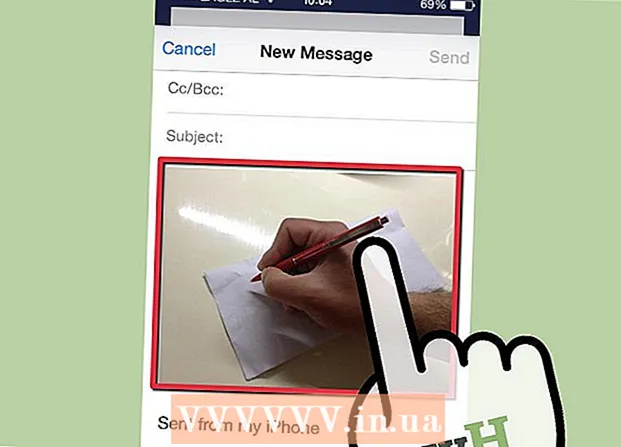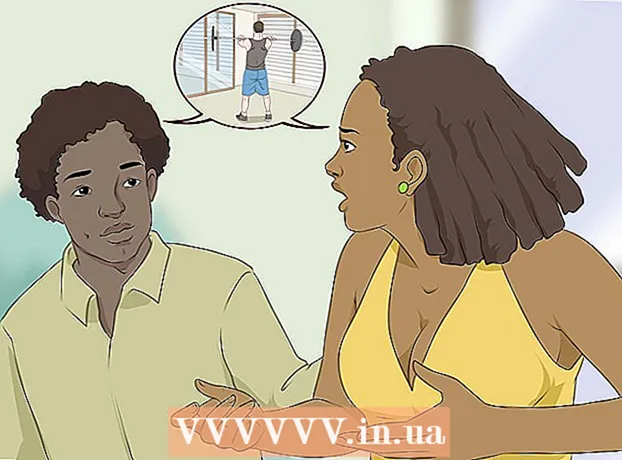Հեղինակ:
Judy Howell
Ստեղծման Ամսաթիվը:
28 Հուլիս 2021
Թարմացման Ամսաթիվը:
1 Հուլիս 2024

Բովանդակություն
- Քայլել
- 2-ի մեթոդը 1. Անջատեք Internet Explorer- ը (Windows 8 և 10)
- 2-ի մեթոդ 2. Անջատել Internet Explorer- ը (Windows 7)
- Խորհուրդներ
- Arnգուշացումներ
Այս wikiHow- ը ձեզ սովորեցնում է, թե ինչպես կանխել ձեր համակարգչի կողմից Internet Explorer- ի օգտագործումը: Չնայած հնարավոր է հեռացնել կամ ապատեղադրել Internet Explorer- ը Windows 7-ից, 8-ից և 10-ից, դուք կարող եք նաև անջատել ծրագիրը որպես Windows տարբերակ, որպեսզի այն օգտագործեք Windows սխալի հաղորդագրությունները և PDF- ները կամ ձևերը բացելու համար:
Քայլել
2-ի մեթոդը 1. Անջատեք Internet Explorer- ը (Windows 8 և 10)
 Աջ կտտացրեք «Սկսել» կոճակին: Բացում է արագ գործարկման ցանկը:
Աջ կտտացրեք «Սկսել» կոճակին: Բացում է արագ գործարկման ցանկը: - Կարող եք նաև օգտագործել կոճակը Հաղթել պահեք և սեղմեք X սեղմեք ՝ այս ընտրացանկը բացելու համար:
 Կտտացրեք ramsրագրեր և առանձնահատկություններ: Դա կարող եք տեսնել ընտրացանկի վերևում:
Կտտացրեք ramsրագրեր և առանձնահատկություններ: Դա կարող եք տեսնել ընտրացանկի վերևում:  Կտտացրեք Միացնել կամ անջատել Windows– ի հատկությունները: Theրագրերի և առանձնահատկությունների պատուհանի վերևի ձախ անկյունում է:
Կտտացրեք Միացնել կամ անջատել Windows– ի հատկությունները: Theրագրերի և առանձնահատկությունների պատուհանի վերևի ձախ անկյունում է:  Կտտացրեք «Internet Explorer 11» -ի ձախ կողմում գտնվող վանդակին: Այս մեկն այն է, եթե ճիշտ է ստուգված. նշելով այս վանդակը, այն չի ընտրվի:
Կտտացրեք «Internet Explorer 11» -ի ձախ կողմում գտնվող վանդակին: Այս մեկն այն է, եթե ճիշտ է ստուգված. նշելով այս վանդակը, այն չի ընտրվի: - Եթե այս վանդակը նշված չէ «Internet Explorer 11», Internet Explorer- ն արդեն անջատված է ձեր համակարգչում:
 Երբ հուշում եք, կտտացրեք Այո: Սա համակարգչին թույլ է տալիս ջնջել ընտրված իրը (այս դեպքում ՝ Internet Explorer):
Երբ հուշում եք, կտտացրեք Այո: Սա համակարգչին թույլ է տալիս ջնջել ընտրված իրը (այս դեպքում ՝ Internet Explorer): - Եթե ձեր համակարգչի վրա բացի վեբ զննարկիչ չունեք, բացի Microsoft Edge- ից, նախ օգտագործեք Internet Explorer- ը `նոր զննարկիչ (օրինակ` Chrome) ներբեռնելու համար:
 Սեղմեք OK: Windows- ը սկսում է ծրագիրը անջատելու կարգը: Շարունակելը կարող է տևել մի քանի րոպե:
Սեղմեք OK: Windows- ը սկսում է ծրագիրը անջատելու կարգը: Շարունակելը կարող է տևել մի քանի րոպե:  Սեղմեք Վերագործարկեք: Սա վերաբեռնում է համակարգիչը: Երբ ձեր համակարգիչը վերագործարկվի, ձեր փոփոխությունները կկիրառվեն:
Սեղմեք Վերագործարկեք: Սա վերաբեռնում է համակարգիչը: Երբ ձեր համակարգիչը վերագործարկվի, ձեր փոփոխությունները կկիրառվեն:
2-ի մեթոդ 2. Անջատել Internet Explorer- ը (Windows 7)
 Կտտացրեք «Սկսել» կոճակին: Դա կարող եք գտնել էկրանի անկյունում, ներքևի ձախ մասում:
Կտտացրեք «Սկսել» կոճակին: Դա կարող եք գտնել էկրանի անկյունում, ներքևի ձախ մասում: - Կարող եք նաև սեղմել կոճակը ՀաղթելՍեղմեք ստեղնը ՝ Start ընտրացանկը բացելու համար:
 Որոնման դաշտում մուտքագրեք «ramsրագրեր և առանձնահատկություններ»: Սկսել ցանկի ներքևում կարող եք տեսնել Start ընտրացանկի որոնման գործառույթը:
Որոնման դաշտում մուտքագրեք «ramsրագրեր և առանձնահատկություններ»: Սկսել ցանկի ներքևում կարող եք տեսնել Start ընտրացանկի որոնման գործառույթը:  Կտտացրեք ramsրագրեր և առանձնահատկություններ: Այս տարբերակը պետք է հասանելի լինի Start պատուհանի վերևում:
Կտտացրեք ramsրագրեր և առանձնահատկություններ: Այս տարբերակը պետք է հասանելի լինի Start պատուհանի վերևում:  Կտտացրեք Դիտել տեղադրված թարմացումները: Դրանք կարելի է գտնել ramsրագրեր և առանձնահատկություններ պատուհանում, ձախ վերևում:
Կտտացրեք Դիտել տեղադրված թարմացումները: Դրանք կարելի է գտնել ramsրագրեր և առանձնահատկություններ պատուհանում, ձախ վերևում:  Ոլորեք ներքև ՝ «Microsoft Windows» բաժին: Microsoft Windows վերնագրի աջ մասում պետք է լինի մի թիվ (օրինակ `« 16 »):
Ոլորեք ներքև ՝ «Microsoft Windows» բաժին: Microsoft Windows վերնագրի աջ մասում պետք է լինի մի թիվ (օրինակ `« 16 »):  Կտտացրեք Windows Internet Explorer- ին: Սա Internet Explorer 9-ն է, 10-ը կամ 11-ը `կախված ձեր գործարկած վերջին թարմացումից: Եթե չեք գտնում, կտտացրեք ներդիրին Անուն պատուհանի վերևում ՝ բովանդակությունը այբբենական կարգով դասավորելու համար, կամ պատուհանի վերևի աջ անկյունում որոնման դաշտում մուտքագրեք «Internet Explorer»:
Կտտացրեք Windows Internet Explorer- ին: Սա Internet Explorer 9-ն է, 10-ը կամ 11-ը `կախված ձեր գործարկած վերջին թարմացումից: Եթե չեք գտնում, կտտացրեք ներդիրին Անուն պատուհանի վերևում ՝ բովանդակությունը այբբենական կարգով դասավորելու համար, կամ պատուհանի վերևի աջ անկյունում որոնման դաշտում մուտքագրեք «Internet Explorer»:  Սեղմեք Deleteնջել: Դրանք կարելի է գտնել անունների ցուցակից վեր:
Սեղմեք Deleteնջել: Դրանք կարելի է գտնել անունների ցուցակից վեր:  Կտտացրեք Այո-ին:
Կտտացրեք Այո-ին: Սպասեք ընթացակարգի ավարտին:
Սպասեք ընթացակարգի ավարտին: Սեղմեք Վերագործարկեք: Ձեր համակարգիչը վերագործարկելուց հետո Internet Explorer- ը անջատված է:
Սեղմեք Վերագործարկեք: Ձեր համակարգիչը վերագործարկելուց հետո Internet Explorer- ը անջատված է:
Խորհուրդներ
- Դուք չեք կարող մուտք գործել ձեր համակարգչի տեղադրման ֆայլեր առանց ադմինիստրատորի հաշվի:
Arnգուշացումներ
- Հնարավոր չէ իրականում հեռացնել Internet Explorer- ը Windows 7, 8 և 10-ով աշխատող համակարգիչներից:
- Նույնիսկ եթե Windows 7-ը պնդում է, որ հեռացրել է զննարկիչը, սա սովորաբար ենթադրում է ծրագրակազմի անջատում, ինչպես Windows 8-ի և 10-ի տակ: Մի քանի ծրագրեր, ներառյալ Microsoft Visual Studio- ն, կաշխատեն առանց Internet Explorer- ի, և այն դեռևս լիովին գործունակ է: Ավելի վատն այն է, որ Visual Studio- ի ակտիվացումը հիմնված է Internet Explorer- ի վրա և այլևս չի գործի, եթե իրականում կարողացաք տեղահանել Internet Explorer- ը: